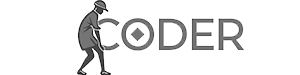Создание проекта
В Visual Studio проект, вероятно, уже создан в предыдущем уроке. В Visual Studio Code создайте проект через терминал (View -> Terminal). Терминал позволяет управлять проектом и компьютером. Полезные команды:
- clear: очищает терминал.
- cd "путь": переходит в указанную папку (путь в двойных кавычках).
- mkdir имя_папки (или md имя_папки): создает папку.
Для создания проекта используется команда .NET (доступна после установки .NET Framework). Проверьте установку командой dotnet —version. Ошибка command not found указывает на необходимость переустановки .NET Framework или использования Visual Studio.
Создание проекта с помощью .NET CLI
Создайте консольное приложение командой:
dotnet new consoleЭта команда создает файлы проекта, включая Program.cs.
Структура файла Program.cs
Рассмотрим структуру Program.cs. Код может немного отличаться в зависимости от редактора.
Подключение библиотек:
using System;using указывает на использование библиотеки System (базовые функции, включая вывод в консоль). ; — конец строки.
Пространство имен:
namespace project
{
// ... код ...
}namespace определяет пространство имен (обычно совпадает с именем проекта). Фигурные скобки {} обозначают начало и конец пространства имен. Пространство имен можно представить как папку, содержащую файлы. Они предотвращают конфликты имен.
Класс:
class Program
{
// ... код ...
}class объявляет класс. Название класса должно совпадать с именем файла (Program.cs). Фигурные скобки {} определяют тело класса. Подробно о классах — в следующих уроках.
Основная функция Main:
static void Main(string[] args)
{
// ... код ...
}static void Main(string[] args) — основная функция, точка входа программы. Main с большой буквы обязательно. Круглые и фигурные скобки () и {} — часть синтаксиса функции.
Вывод информации в консоль
Для вывода информации используется метод WriteLine класса Console:
Console.WriteLine("Hello, world!");WriteLine выводит текст и переходит на новую строку. Текст в двойных кавычках.
Для вывода без перехода на новую строку используйте Write:
Console.Write("Hello, ");
Console.Write("world!");Специальные символы, например \n для перевода строки:
Console.WriteLine("Hello,\nworld!");Ввод данных
Для ввода данных используйте методы ReadLine, ReadKey и Read:
- ReadLine() считывает строку до нажатия Enter.
- ReadKey() считывает один символ.
- Read() считывает один символ.
Комментарии
Комментарии не влияют на выполнение программы, но помогают понимать код.
Комментарии в одну строку:
// Это комментарийМногострочные комментарии:
/*
Это многострочный
комментарий
*/Для быстрого комментирования/раскомментирования используйте сочетание клавиш (Ctrl + / или Alt + /).
В этом уроке мы изучили базовый синтаксис C# и вывод/ввод информации в консоль. В следующих уроках рассмотрим переменные и работу с данными.